سلام دوستان عزیز وردپرسی. روز خوش.در این قسمت از آموزش های وردپرس بیگ تم می خواهم به شما افزونه ای را معرفی کنم که می توانید با کمک آن برای وب سایت خود سرویس حرفه ای گوگل آنالیز را راه اندازی کنید که یکی از بهترین سرویس های اطلاعاتی در مورد وب سایت های اینترنتی است
افزونه ای برای گوگل آنالیز در وردپرس
دوستان همانطور که از نام این آموزش هم مشخص است آموزش امروز ما در مورد گوگل آنالیز است پس بهتر است قبل از هر چیزی به معرفی گوگل آنالیز بپردازیم. در واقع اگر بخواهیم تعریفی از گوگل آنالیز داشته باشیم می توانیم بگوییم که یکی از سرویس های گوگل است که به وبمستران در آنالیز کردن صفحات سایت و مطالب موجود در آن و رتبه دهی های گوگل و … کمک می کند
حتما بخوانید: گوگل آنالیز چیست؟
عنوان افزونه ای که امروز می خواهیم با شما در مورد آن صحبت کنیم Google Analytics by Yoast است. برای استفاده از این افزونه وردپرس هم مانند دیگر افزونه ها ابتدا آن را نصب و سپس فعال می کنیم. پس از فعال سازی خواهید دید که منوی Analytics به پیشخوان وردپرس اضافه شده است. برای متصل کردن افزونه به سایت اصلی گوگل آنالیز می توانیم وارد آن شده و اکانت گوگل آنالیز را وارد کنیم.
حال به بررسی کامل تنظیمات افزونه میپردازیم:
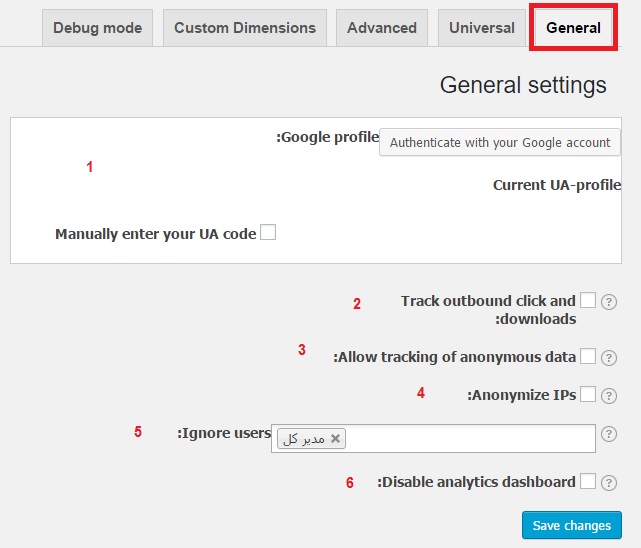
[tie_list type=”starlist”]
- قسمت یک : در این گزینه شما باید کد تائید را وارد کنید به این صورت که می توانید به اکانت گوگلی که در گوگل آنالیز دارید بروید و در آن جا بر روی گزینه ی Authenticate with your google account کلیک کنید و به اکانت خود متصل شوید و به تایید آن در وردپرس پرداخته و یا به صورت دستی به وارد کردن کد آن بپردازید.
- قسمت دوم : این گزینه به شما در تعیین کلیک های خارجی و دانلود ها کمک می کند که می توانید بر روی این گزینه کلیک کنید تا پس از این از تمام کلیک های خارجی و دانلود ها مطلع شوید.
- قسمت سوم : در این گزینه می توانید به ردیابی داده های ناشناس بپردازید.
- قسمت چهارم : با کمک این گزینه می توانید آی پی های ناشناس را مشخص کنید.
- قسمت پنجم : در این گزینه شما تعیین می کنید که چه کسانی به گوگل آنالیز شما دسترسی داشته باشند. مثلا شما مشخص می کنید که کسانی که در سایت شما عضویت دارند مانند نویسنده و ویرایشگر و … به این بخش از سایت شما دسترسی نداشته باشند.
- قسمت ششم : با تیک زدن این گزینه می توانید به غیر فعال کردن گوگل آنالیز برای وردپرس خود بپردازید.
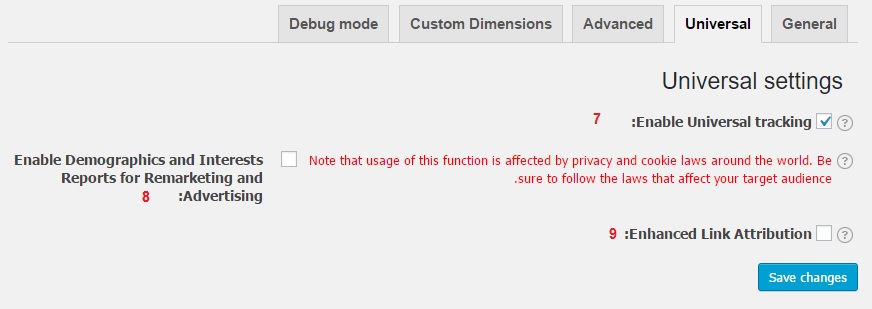
- قسمت هفتم : با کلیک بر روی این گزینه می توانید ردیابی های تغییرات وب سایت خود را به صورت جهانی انجام دهید
- قسمت هشتم : با کلیک بر روی این گزینه شما بخش های علاقه مندی و بازاریابی را به وردپرس خود اضافه می کنید.
- قسمت نهم : این گزینه به شما در تعیین حالت پیشرفته افزونه کمک میکند
تا بحال دو بخش General و Universal را از تنظیمات گفتیم. حالا می خواهیم به بخش Advanced برویم.در ادامه همراه من باشید
[/tie_list]
[tie_list type=”checklist”]
- Track downloads as : در این گزینه شما می توانید به انتخاب بخش هایی بپردازید که می خواهید آن ها به شکل دانلود گزارش شوند که در این حالت به شما دو گزینه ی Events و pageview داده می شود که می توانید از میان آن ها به انتخاب بپردازید.
- Extensions of files to track as downloads : با کمک این گزینه می توانید به افزودن فرمت هایی که می خواهید گزارش ها را دانلود نمایید بپردازید.
- Track full URL of outbound clicks or just the domain : این گزینه به شما حق انتخاب می دهد که انتخاب کنید که آدرس ها را به چه صورتی نشان دهد؟ با همه ی لینک های موجود یا فقط با لینک های مربوط به دامنه.
- Subdomain tracking : این گزینه به شما در نمایش همه ی ساب دامنه ها کمک می کند.
- Set path for internal links to track as outbound links : با کمک این گزینه می توانید آدرس لینک های داخلی را تنظیم کنید.
- Label for those links : این گزینه به شما برای گذاشتن برچسب برای لینک ها کمک می کند.
- Tag links in RSS feed with campaign variables : با کمک این گزینه می توانید برچسب لینک های مخصوص به فید آر اس اس را بگذارید.
- Allow anchor : این گزینه به شما اجازه ی دسترسی به برخی از صفحات را می دهد.
- Custom code : این قسمت به شما در استفاده از کد سفارشی خود کمک می کند.
[/tie_list]
برویم سراغ بخش Custom dimensions
این قسمت متعلق به بخش های سفارشی است و اگر شما تمایل دارید که به شکل کامل تمامی تنظیمات شما سفارشی شود می توانی از نسخه ی پرمیوم افزونه استفاده کرده و این بخش را سفارشی کنید
[box type=”warning” align=”alignright” class=”” width=””]بخش Debug امکانی از این افزونه است که در این قسمت شما اشکال زدایی را انجام می دهید. می توانید این بخش را فعال کنید و در مواقعی که مشکلی پیش می آید به افزونه این امکان را بدهید که به بررسی اشکالات بپردازد و در صورت امکان ان ها را حل کند[/box]
پس از این که تمامی این مراحل را انجام دادید برای مشاهده ی روند سایت با توجه به آمار دقیق می توانید به قسمت dashboard در زیر منوی google analitics بروید و به مشاهده ی روند سایت از وب سایت مرجع یعنی گوگل آنالیز بپردازید.خب دوستان شما می توانید به راحتی و با استفاده از این افزونه از این پس به بررسی گوگل آنالیز در وب سایت وردپرسی خود بپردازید.
دانلود افزونه آموزش داده شده Google Analytics by Yoast
منبع : بیگ تم


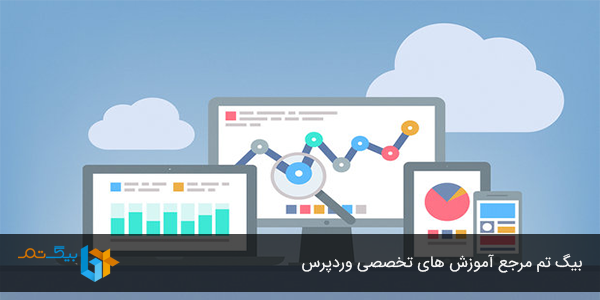
دیدگاهتان را بنویسید